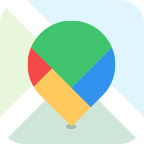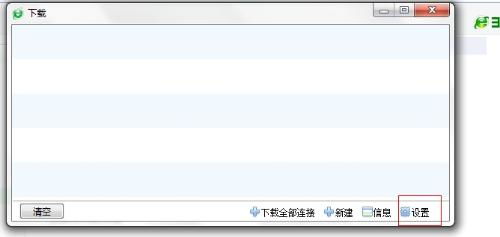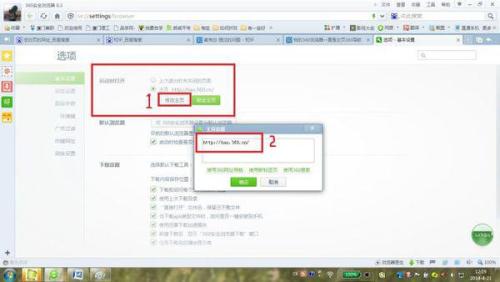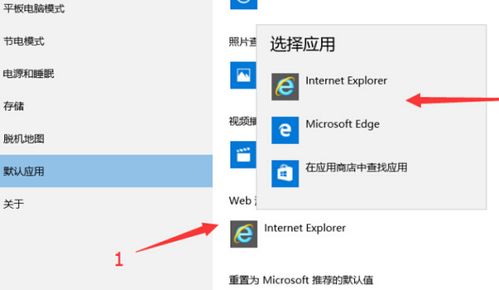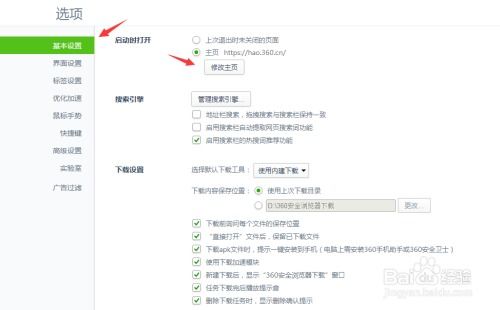360浏览器如何取消上网导航并更改默认主页?
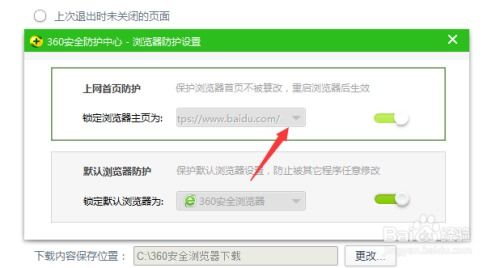
对于使用360浏览器的用户来说,上网导航页面可能是每次打开浏览器时首先映入眼帘的内容。然而,有些用户可能并不喜欢这一功能,希望将其去掉并替换成自己常用的网址作为默认主页。本文将详细介绍如何在360浏览器中去掉上网导航,并替换默认主页。
一、去掉上网导航
方法一:通过基本设置
1. 打开360浏览器:首先,确保你的电脑上已经安装了360浏览器,并双击图标打开它。
2. 进入菜单:在360浏览器的右上角,可以看到一个由三条横线组成的“打开菜单”图标。用鼠标点击这个图标。
3. 选择设置:在弹出的菜单窗口中,找到并点击“设置”选项。
4. 进入基本设置:在设置页面中,左侧的菜单栏中可以看到多个选项,找到并点击“基本设置”。
5. 修改启动时打开的设置:在“基本设置”页面中,找到“启动时打开”这一栏。默认情况下,这里可能是设置为“上网导航”。
6. 点击修改主页:在“启动时打开”的右侧,点击“修改主页”按钮。
7. 去掉上网导航:在弹出的页面中,你可以选择“使用新标签页”,然后点击确定。这样,每次打开360浏览器时,就不会再显示上网导航页面了。
方法二:通过实验室设置
1. 打开360浏览器并进入菜单:这一步与方法一相同,打开360浏览器并点击右上角的“打开菜单”图标。
2. 选择设置:在弹出的菜单中,点击“设置”选项。
3. 进入实验室设置:在设置页面的左侧菜单栏中,找到并点击“实验室”选项。
4. 关闭导航推荐:切换到实验室页面后,将页面滚动到底部,找到“导航推荐”这一栏。在这里,将“启用‘导航推荐’功能”和“在标签栏左侧显示固定导航按钮”全部取消勾选。
二、替换默认主页
在去掉上网导航之后,接下来就可以替换默认主页了。以下是具体步骤:
1. 打开360浏览器并进入菜单:同样地,首先打开360浏览器,并点击右上角的“打开菜单”图标。
2. 选择设置:在弹出的菜单中,点击“设置”选项。
3. 进入基本设置:在设置页面的左侧菜单栏中,找到并点击“基本设置”。
4. 修改启动时打开的设置:在“基本设置”页面中,找到“启动时打开”这一栏。默认情况下,这里可能已经被设置为“新标签页”或其他选项。
5. 点击修改主页:在“启动时打开”的右侧,点击“修改主页”按钮。
6. 输入自定义网址:在弹出的页面中,有一个空框供你输入自定义的网址。将你希望设置为默认主页的网址输入到这个空框中,然后点击确定。
7. 保存设置:设置完成后,确保点击页面底部的“保存”按钮,以保存你的修改。
三、其他相关设置
除了以上介绍的方法外,还有一些其他相关设置可以帮助你更好地管理360浏览器的默认主页和启动行为。
设置启动时打开上次未关闭的页面
1. 打开360浏览器并进入菜单:首先打开360浏览器,并点击右上角的“打开菜单”图标。
2. 选择设置:在弹出的菜单中,点击“设置”选项。
3. 进入基本设置:在设置页面的左侧菜单栏中,找到并点击“基本设置”。
4. 修改启动时打开的设置:在“基本设置”页面中,找到“启动时打开”这一栏。默认情况下,这里可能已经被设置为“新标签页”或其他选项。
5. 选择上次未关闭的页面:在“启动时打开”的右侧,将选项从“新标签页”或“上网导航”等切换为“上次退出时未关闭的页面”。
6. 保存设置:设置完成后,确保点击页面底部的“保存”按钮,以保存你的修改。
恢复浏览器默认设置
如果你对以上设置不满意,或者希望恢复到浏览器的默认设置,可以按照以下步骤操作:
1. 打开360浏览器并进入菜单:首先打开360浏览器,并点击右上角的“打开菜单”图标。
2. 选择设置:在弹出的菜单中,点击“设置”选项。
3. 进入高级设置:在设置页面的左侧菜单栏中,找到并点击“高级设置”。
4. 恢复浏览器默认设置:在高级设置页面的下方,可以看到“恢复浏览器默认设置”的选项。点击这个选项,并按照提示进行确认操作。
5. 重启浏览器:恢复默认设置后,建议重启360浏览器以使更改生效。
四、总结
通过以上步骤,你可以轻松地在360浏览器中去掉上网导航,并替换成自己喜欢的默认主页。无论是通过基本设置还是实验室设置,都可以实现这一目标。同时,你还可以根据自己的需求调整浏览器的启动行为,如设置为打开上次未关闭的页面等。
希望这篇文章能帮助你更好地管理360浏览器的默认主页和启动行为。如果你有任何疑问或建议,请随时在评论区留言。
- 上一篇: 百度关键词竞价查询指南
- 下一篇: 如何在央视频APP观看奥运比赛曲棍球直播回放?
-
 如何修改IE浏览器的默认主页?资讯攻略11-22
如何修改IE浏览器的默认主页?资讯攻略11-22 -
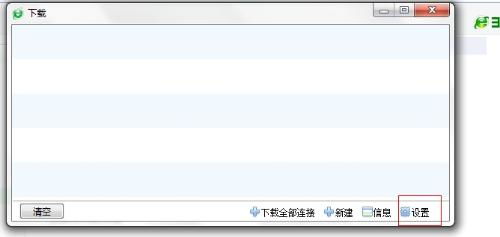 如何轻松恢复360浏览器的默认下载工具资讯攻略11-23
如何轻松恢复360浏览器的默认下载工具资讯攻略11-23 -
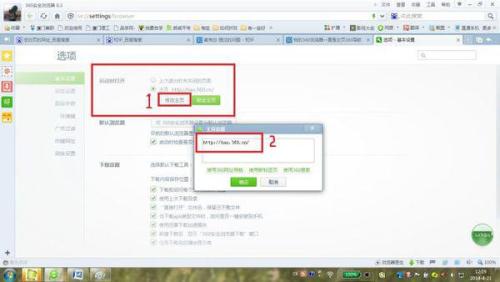 如何防止360安全软件更改我的主页设置?资讯攻略11-20
如何防止360安全软件更改我的主页设置?资讯攻略11-20 -
 如何将浏览器首页设置为默认主页资讯攻略11-05
如何将浏览器首页设置为默认主页资讯攻略11-05 -
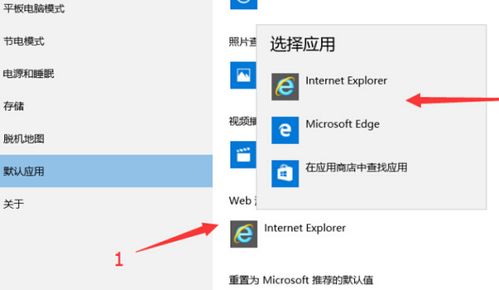 微软浏览器怎样设置为默认主页?资讯攻略11-06
微软浏览器怎样设置为默认主页?资讯攻略11-06 -
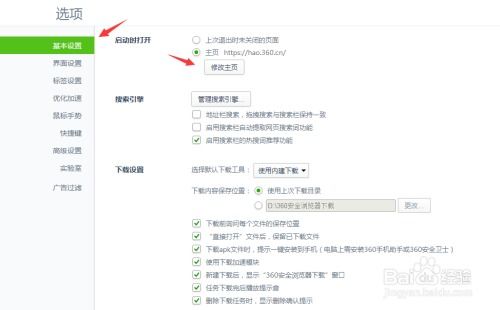 如何修改360浏览器主页为hao.360?资讯攻略11-20
如何修改360浏览器主页为hao.360?资讯攻略11-20